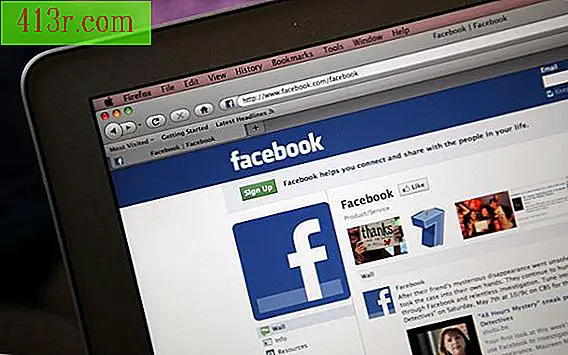Comment utiliser Lego Digital Designer

Étape 1
Ouvrez Lego Digital Designer. Choisissez entre construire un modèle depuis le début, créer le vôtre ou ajouter quelque chose à un modèle existant. La dernière option est bonne pour ces énormes créations qui prennent du temps.
Étape 2
Utilisez la barre d’outils située dans le coin inférieur droit pour faire pivoter la vue ou pour agrandir ou réduire le modèle. En utilisant les flèches, vous pouvez voir n’importe quel côté du modèle que vous construisez, y compris le haut et le bas. Cette vue inclut les grilles pour montrer exactement comment les blocs sont placés sur votre palette.
Étape 3
Localisez la mince barre argentée qui traverse le haut de la palette du modèle, appelée palette de blocs. C’est la barre d’outils à partir de laquelle vous choisirez les éléments à construire, notamment une grande variété de cales, charnières, roues, etc.
Étape 4
Cliquez sur la case à droite de la palette pour faire apparaître un menu au premier plan. Les options avec un "+" en bas à droite indiquent que ces éléments ont plus de variété. Cliquez pour voir les options de cette catégorie.
Étape 5
Double-cliquez sur l'élément que vous souhaitez sélectionner dans votre palette de blocs, puis fermez le menu. Cela vous ramènera au modèle.
Étape 6
Utilisez votre souris pour faire glisser l'élément sélectionné sur votre modèle. Une fois que vous avez déterminé votre position, cliquez simplement avec la souris pour la laisser en place.
Étape 7
Continuez jusqu'à ce que vous ayez fini votre modèle. Vous pouvez le sauvegarder à tout moment en cliquant sur "Fichier", "Enregistrer sous" et en donnant un nom au fichier. Vous pouvez également cliquer sur la bulle en haut de la page pour télécharger votre conception sur le site Web de Lego. Ou cliquez sur le signe dollar pour voir combien cela coûterait si vous achetiez votre création.